|
1. Итоговые документы
Формирование документов осуществляется через рабочее меню системы, для чего необходимо последовательно выбрать следующие пункты меню :
Итоги --> "Наименование необходимого документа"
Также формирование ряда документов можно осуществить из рабочих режимов системы (работа с рабочими архивами) через системное меню, вызываемое по "F9" :
Вывод --> "Наименование необходимого документа"
Система генерирует следующие итоговые документы :
- Расчет сдельной оплаты труда (см. ниже)
- Материальный отчет. Получатели
- Материальный отчет. Доход
- Материальный отчет. Приходы. Доход
- Таксировка расходов. НДС
- Остатки по складу на утро
- Отчет по финансовым операциям
- Справка по доходу за период ... (см. ниже)
- Ведомость реализации
- Книга покупок
- Книга продаж
- Декларация ВВП (Опт)
- Учет доходов и расходов ЧП
- Алк. декларация для розницы (см. ниже)
2. Расчет сдельной оплаты труда
В данной системе используется метод расчета заработной платы через процент от общего оборота склада за период.
Система делает запрос о начальной и конечной дате периода, за который будет рассчитываться заработная плата.
После этого на экране появляется Окно "РАСЧЕТ ЗАРАБОТНОЙ ПЛАТЫ".
Процедура расчета заработной платы
В заголовке окна расчета заработной платы указывается период, за который производится расчет, сумма оборота склада за указанный период, процент налога на эту сумму, процент на заработную плату от суммы оборота за вычетом налога и размер суммы на зарплату в рублях.
Левую часть окна занимает список получателей заработной платы с указанием размера их заработной платы - в процентах от общей суммы зарплаты и в рублях. Под списком указывается сумма зарплаты по всем получателям - в процентах и в рублях.
В правой части окна помещен перечень функциональных клавиш, активных в текущем режиме.
В режиме расчета заработной платы выполняются следующие команды :
- Корректировка суммы заработной платы - "Enter"
Корректируется размер зарплаты в процентах от общей суммы и в рублях для получателя зарплаты, находящегося в текущей позиции списка.
На экране появляется окно корректировки суммы, в котором указано наименование получателя зарплаты, а также имеется два поля редактирования:
- процент : __.__ %
- сумма : _______.__ руб.
При корректировке значения в первом поле автоматически пересчитывается значение во втором поле.
- Фильтр по группе товара - "F2"
На экране появляется окно выбора групп товара, по которым необходимо расчитать оборот.
После выбора необходимых групп товара, на экране появляется окно корректировки, с пересчитанной суммой оборота :
- Сумма Оборота : __1234.56 руб.
После подтверждения суммы оборота, пересчитывются суммы заработной платы.
- Корректировка процентов на налог и зарплату - "F6"
Поля, содержащие значения процента на налог и заработную плату от суммы оборота, открываются для редактирования.
- Формирование документа - "F7"
Документ "РАСЧЕТ ЗАРАБОТНОЙ ПЛАТЫ" формируется по текущему состоянию всех данных в окне расчета заработной платы.
3. Справка по доходу склада за период
Система делает запрос о начальной и конечной дате периода, за который будет рассчитываться доход склада (начальная и конечная дата периода по умолчанию - текущее число).
После расчета система выдает сообщение о доходе текущего склада за указанный период.
4. Алкогольная декларация в электронном формате для розничной торговли.
Перед тем, как приступать к формированию декларации, необходимо проверить за нужный период через "Проф-анализ движения товара", что для всей алкогольной и пивной продукции правильно привязан код вида продукции, вид продукции, производитель/импортер, объем нетто единицы продукции.
При проф-анализе поле "Вид продукции" заполнятеся только в случае, если код вида продукции найден в справочнике, таким образом можно проверить коды на соответствие справочнику.
Перед формированием декларации необходимо заполнить реквизиты организации.
Конфигурация системы ->
Администратор системы ->
12. Настройка алкогольной декларации (для всех)
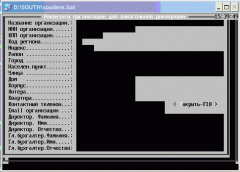
При формировании декларации из реквизитов текущего склада берутся данные по лицензии для организации, а также определяется, является декларант физическим или юридическим лицом.
Таким образом данные по лицензии можно не заполнять для всех торговых точек, а только для одного склада, но перед формированием декларации нужно не забыть переключиться на указанный склад.
Для каждой торговой точки в основных реквизитах склада необходимо заполнить структурированный "Почтовый адрес", совпадающий с адресом, указанным в лицензии.
Название и КПП структурного подразделения берется из соответствующих полей в основных реквизитах склада.
При подготовке данных проводится анализ на заполненность необходимых полей и реквизитов. Список ошибок можно просмотреть и распечатать. Если указанные ошибки не будут исправлены, декларация не пройдет проверку на корректность и не будет принята.
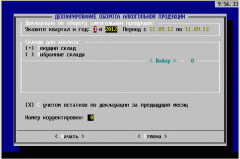
После исправления ошибок предусмотрена оптимизация времени на повторную проверку корректности данных.
Будет выдано следующее сообщение:

При сборе данных проверяется правильность кодов по справочнику.
Все товары, у которых поле "Код ВП" не заполнено или не соотвествует справочнику, в декларацию не попадают.
Программа автоматически формирует две декларации, как по алкогольной, так и по пивной продукции.

После формирования на экран выводится путь к файлу декларации.
Например:
C:\SOUTH\ALC_DEKL\ALCO
C:\SOUTH\ALC_DEKL\BEER

Результат записывается в электронной форме в файлы "XML" с определенным именем.
Печать декларации на бумажном носителе не требуется, т.к. является необязательной.
Рекомендуется дополнительно проверить декларацию на корректность бесплатной программой "Декларант Алко" последней версии, пункт меню "Проверка формата XML".
Для алкогольной декларации укажите тип декларации "11", для пивной - "12".
Если вы желаете просмотреть или распечатать декларацию, можно воспользоваться программами или сервисами сторонних разработчиков, например программой "Алко Форматор". Программа "Декларант Алко" для этой цели не подходит, так как в ней можно распечатать только те декларации, данные по которым заполнены вручную.
Можно также обратиться к разработчикам, в фирму "ТОНиК".
По вашим файлам декларации (XML) мы сможем распечатать декларацию и прислать вам отсканированные копии.
Пользователям Проф-версии доступен пункт "Проверочные таблицы", где в формате Excel можно просмотреть основную информацию по декларации.

|


 Описание функций South
Описание функций South  Выходные документы
Выходные документы  03. Итоговые документы
03. Итоговые документы